宏基笔记本一键U盘启动BIOS的设置方法不同品牌的电脑设置BIOS的方法有时候是不同的,本例为大家介绍的是宏基笔记本一键U盘启动BIOS设置的方法,宏基s3笔记本的启动快捷键是:F12... 14-10-11
通过u盘启动bios设置的朋友比较熟悉,不同品牌的电脑设置bios的方法有时候是不同的,所以需要用户认真去掌握,接下来小编主要介绍的是宏基笔记本一键u盘启动bios设置的方法。
宏基s3笔记本的启动快捷键是:f12
1、开机并连续按下“f2”键进入bios设置,进入bios设置菜单后,通过←→方向键选择main选项,在main的主菜单下,将光标移至“f12 boot menu”选项并按回车键确认,在弹出的窗口中将“disabled”默认选项更改为“enabled”。
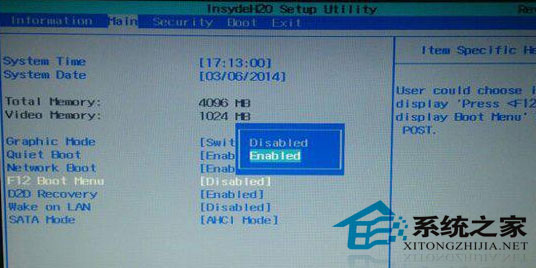
2、完成以上的bios设置后,我们按f10键保存并自动退出重启电脑,此时我们将已经使用u大侠制作好启动盘的u盘插入到电脑,在重启的时候看到开机画面时连续按下f12键进入u盘启动!
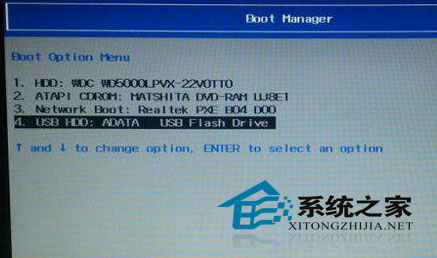
3、在启动选择窗口下,将光标移至“usb hdd”的选项后按回车键确认即可进入u大侠的主菜单界面。

虽然说很多品牌的电脑设置u盘启动bios的方法不同,但是细心的用户会发现其实方法都是大同小异的,希望以上的教程能够帮助大家顺利设置bios。
相关文章:
-
bios设置u盘启动图解教程电脑装系统有很多中方法,硬盘安装法、U盘安装法、光盘安装法等等。现在比较主流的安装系统那就是U盘安装系统了,通过U盘来做启动盘,那么就要对BIOS相关…
-
华硕P8H61主板升级BIOS图文教程这篇文章主要介绍了华硕P8H61主板升级BIOS图文教程,本文从下载文件到升级成功,很详细的给出每一步的操作步骤,需要的朋友可以参考下...…
-
华硕主板进入bios后怎么开启VT虚拟化技术选项?华硕主板进入bios后怎么开启VT虚拟化技术选项?很多朋友都表示不是很清楚,其实方法很简单的,下面小编就为大家详细介绍一下,大家…
-
-
U盘做的启动盘如何启动电脑?bios设置u盘启动图解教程U盘做的启动盘如何启动电脑?很多朋友都不是很清楚,下面小编就为大家介绍bios设置u盘启动方法,一起来看看吧... 15-…
-
版权声明:本文内容由互联网用户贡献,该文观点仅代表作者本人。本站仅提供信息存储服务,不拥有所有权,不承担相关法律责任。
如发现本站有涉嫌抄袭侵权/违法违规的内容, 请发送邮件至 2386932994@qq.com 举报,一经查实将立刻删除。
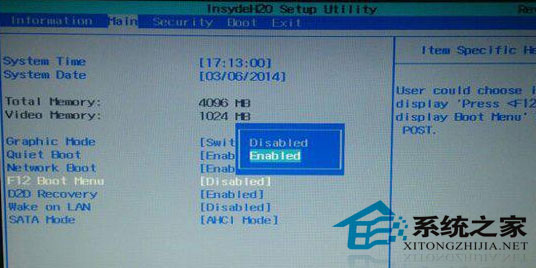
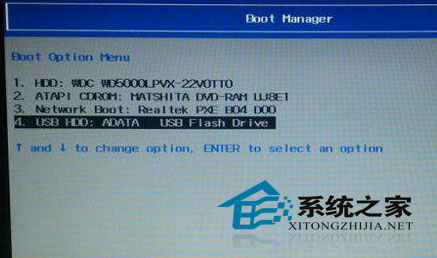



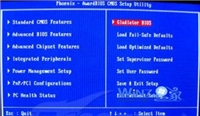
发表评论